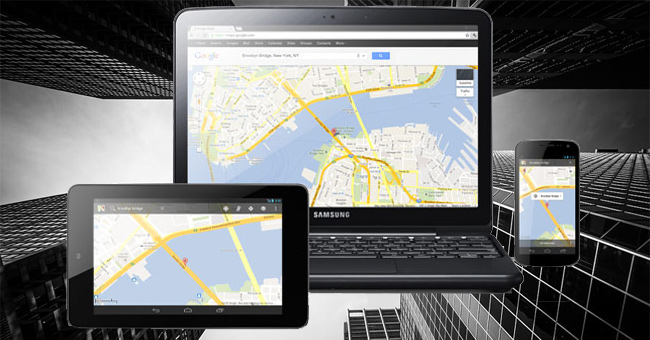Google Maps là ứng dụng bản đồ trực tuyến phổ biến trên điện thoại và cho máy tính. Người dùng có thể tìm đến mọi địa điểm và vị trí cần tìm. Hoặc tìm đường đi nhanh nhất có thể dựa vào gợi ý của Google Maps. Trước đây, NQ News đã tổng hợp các thủ thuật sử dụng Google Maps, để bạn có thể sử dụng bản đồ online này hiệu quả hơn. Trong đó có thủ thuật gửi vị trí cần đến từ Google Maps PC sang điện thoại, gồm vị trí, thông tin chi tiết địa điểm, hình ảnh.
Hôm nay, chúng tôi sẽ hướng dẫn bạn thêm cách gửi hướng dẫn đường đi trên Google Maps từ máy tính sang điện thoại. Khi nhận được đường đi cụ thể bằng văn bản trên điện thoại, bạn có thể đi theo chỉ dẫn đó và đến được nơi mình cần nhanh nhất có thể.
Lưu ý:
- Để có thể gửi hướng dẫn đường đi, chúng ta phải đăng nhập tài khoản Google vào Google Maps có đăng ký số điện thoại.
- Người nhận kết nối WiFi để để sử dụng hướng dẫn này.
Bước 1:
Đầu tiên, bạn truy cập vào trang chủ Google Maps và đăng nhập tài khoản Google. Tại giao diện chính, bạn nhấn chọn biểu tượng chỉ đường màu xanh trên thanh tìm kiếm vị trí Google Maps.

Bước 2:
Chúng ta sẽ nhập điểm đến và điểm kết thúc, nhấn chọn địa điểm trong danh sách gợi ý và Enter.

Bước 3:
Ngay sau đó, Google Maps sẽ hướng dẫn đường đi bằng đường kẻ màu xanh đậm. Kèm theo đó là thông tin thời gian cho các loại phương tiện.

Bước 4:
Để gửi kết quả đường đi đến điện thoại, tại giao diện màu xanh bên trái chúng ta nhấn chọn mục Gửi chỉ đường tới điện thoại của bạn.

Ngay sau đó sẽ xuất hiện các chọn lựa. Click chuột vào Gửi tin nhắn.

Bước 5:
Thông báo xuất hiện yêu cầu xác nhận số điện thoại. Nhấn chọn Gửi để tiến hành xác nhận, nếu không đúng số điện thoại nhấn Hủy.

Lưu ý, nếu bạn muốn gửi hướng dẫn này cho người khác, có thể đăng nhập Google Maps bằng tài khoản Google của họ nhưng phải có số điện thoại đăng ký tài khoản.
Bước 6:
Cuối cùng, bạn chờ tin nhắn gửi đến điện thoại. Để xem đường dẫn, chúng ta nhấn vào đường link màu xanh. Điện thoại sẽ hỏi bạn truy cập vào đường link bằng trình duyệt hoặc vào thẳng bằng ứng dụng Google Maps có trên điện thoại.

Bước 7:
Tại bản đồ này, chúng ta có thể lựa chọn đi bằng các phương tiện khác nhau để có được chỉ dẫn chi tiết hơn.


Như vậy, bạn đã hoàn thành xong các thao tác gửi chỉ dẫn đường đi Google Maps từ PC đến điện thoại rồi đó. Cách làm này rất hữu ícn vì bạn có thể xem chỉ dẫn ở mọi nơi thông qua tin nhắn, hoặc gửi cho bạn bè nếu họ cần trợ giúp. Khá thuận tiện đúng không?!
Tham khảo thêm các bài sau đây:
Chúc các bạn thực hiện thành công!
- Hướng dẫn gửi vị trí Google Maps trên PC vào smartphone
- Hướng dẫn tạo USB boot, cài Windows bằng Universal USB Installer
- Hướng dẫn sử dụng Google Maps ngoại tuyến trên Android
- Cách điều chỉnh âm lượng chỉ đường trong Google Maps
- Cơ hội nhận 1TB miễn phí trên Drive từ Google Maps
- Những tính năng hữu ích trên ứng dụng Google Maps mà bạn chưa biết